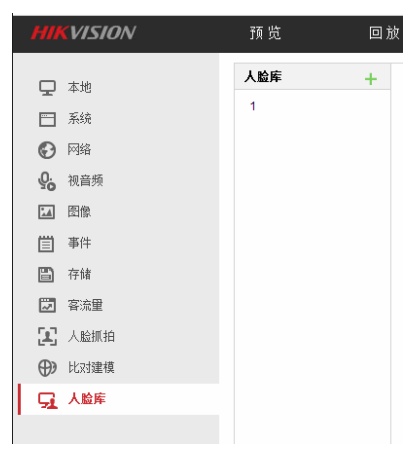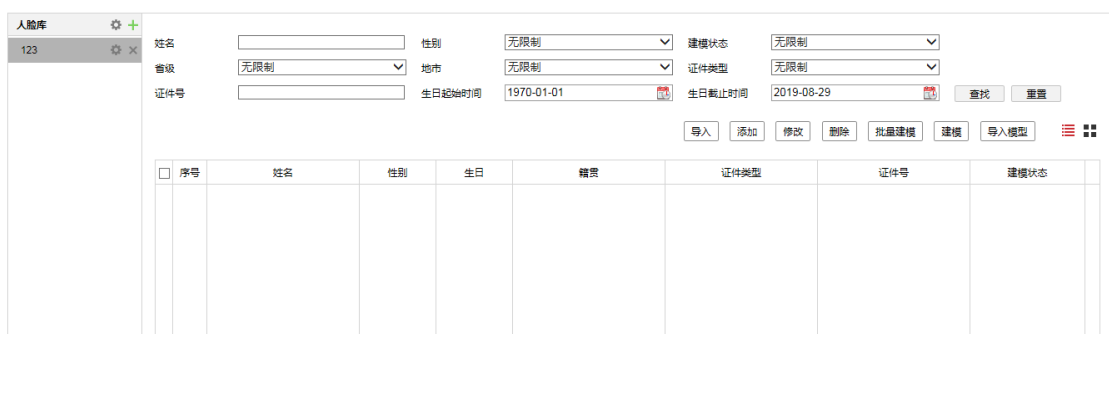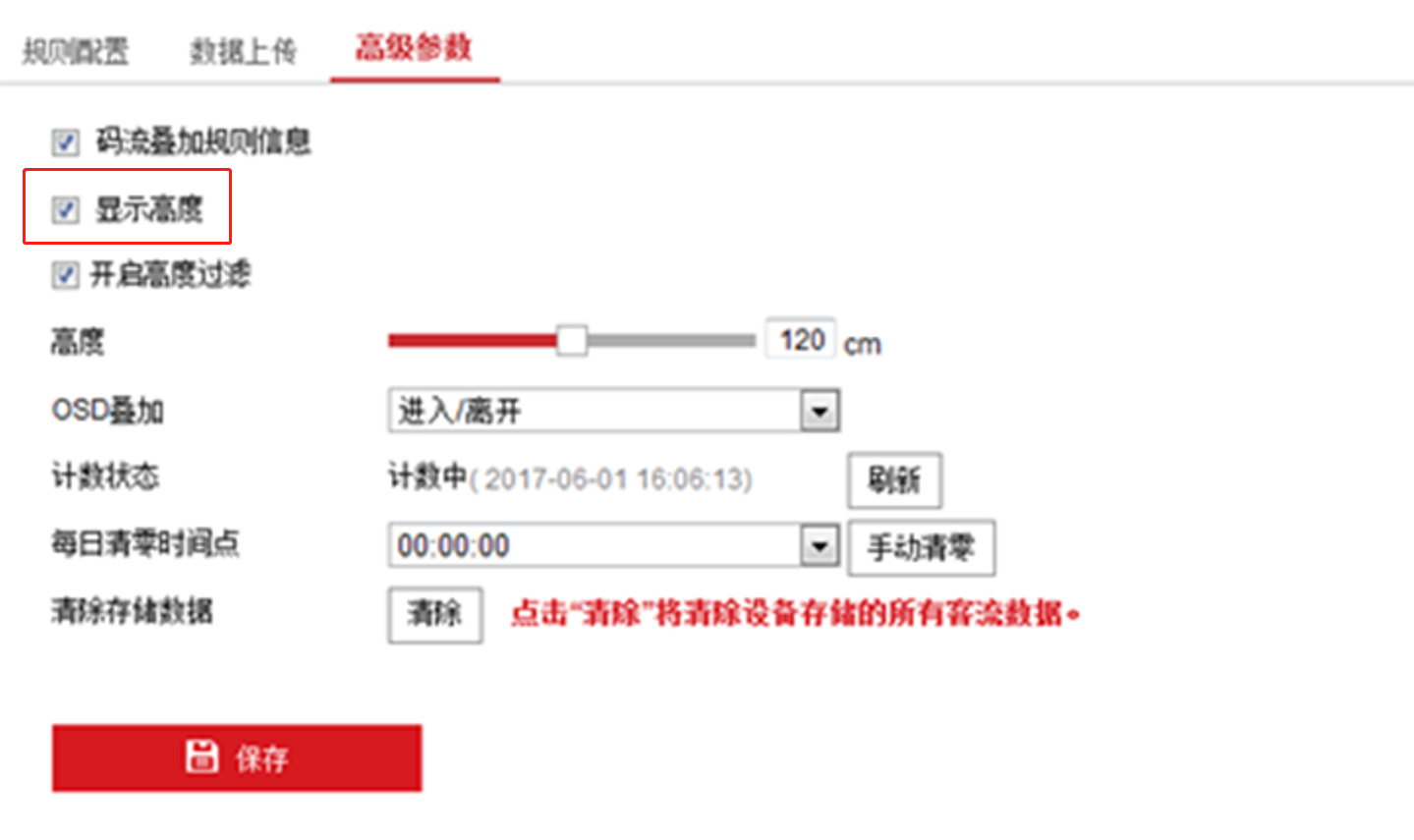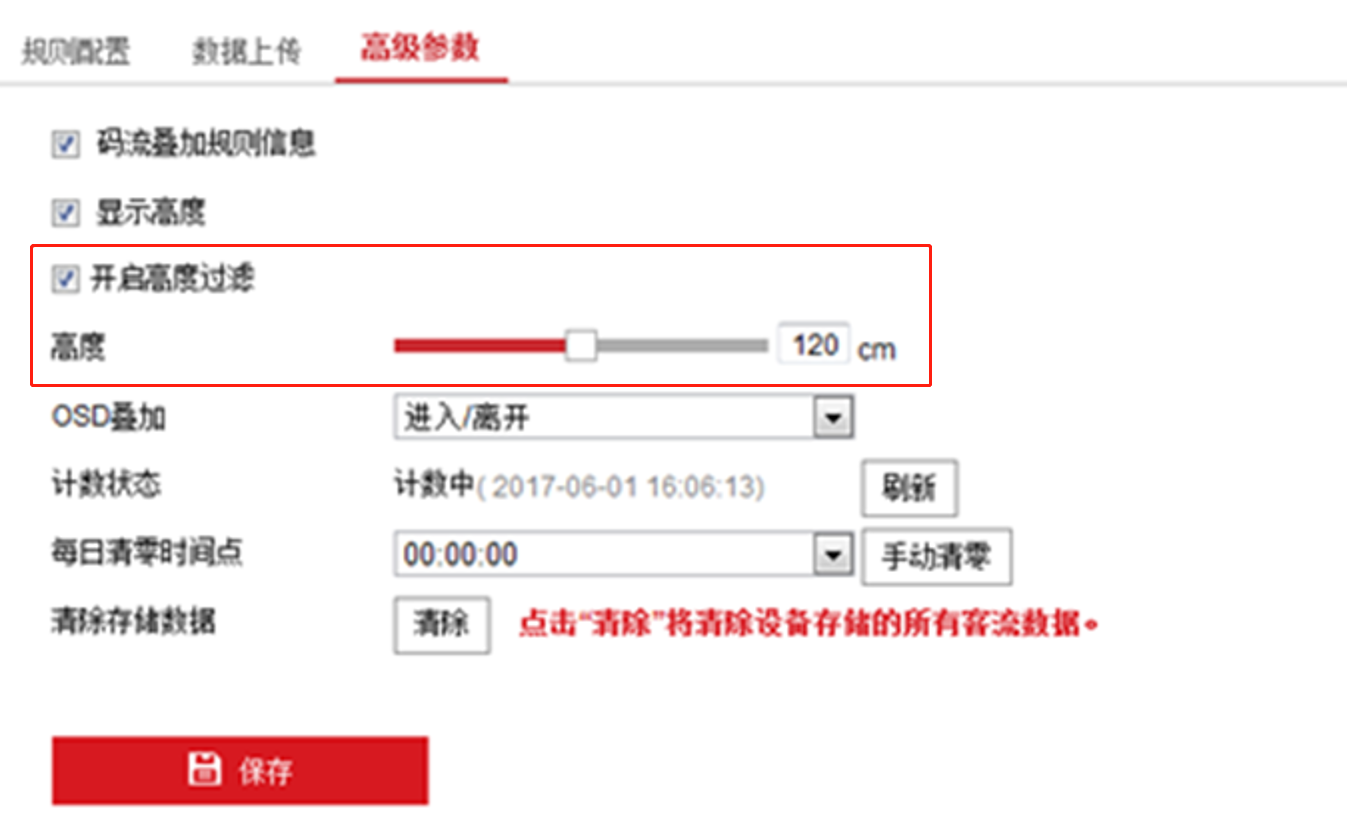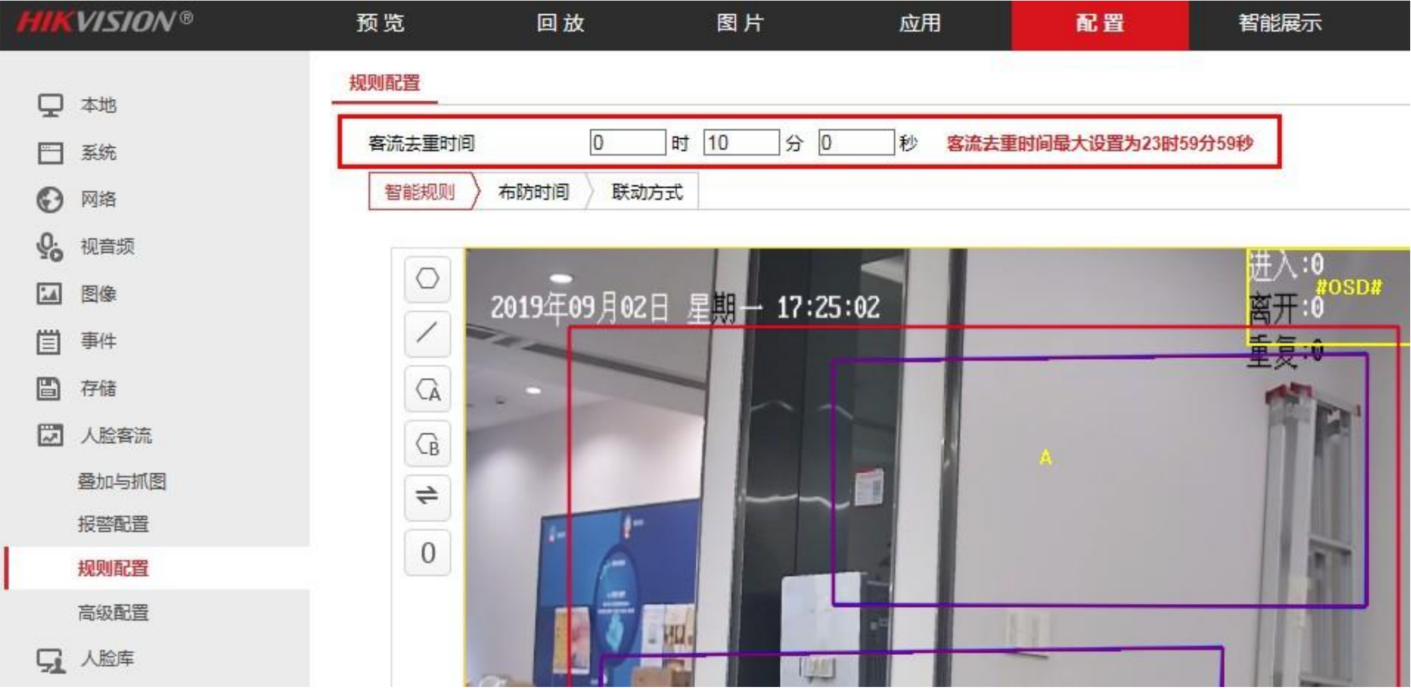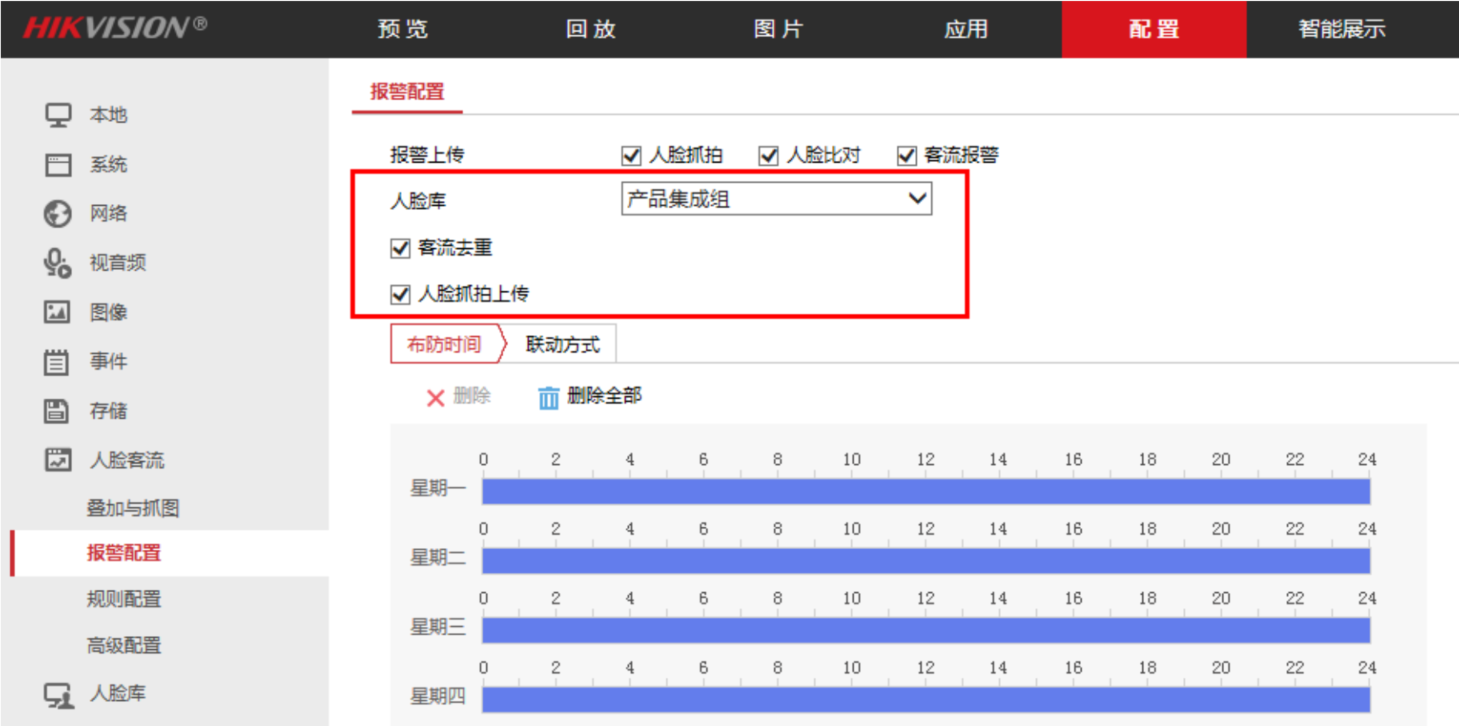1、萤石云视频上提示“视频图片加密?”
【问题原因】
设备本地开启了码流加密
【解决方法】
需要输入设备验证码或者再“萤石”-“我的设备”-“…”-“视频图片加密”关闭该功能,重新登录查看。
2、萤石云视频上提示“网络不稳定正在重连?或者一直加载缓冲中?”
【问题原因】
远程访问时,抓包字节过高,没有获取到码流,或者码流参数过高、上行带宽不足等。
【解决方法】
1)预览时的清晰度选择“流畅或高清,不要选择超清”,码流切换测试。
2)或者降低设备的MTU字节,建议降低为1280。
3)降低子码流参数,建议将子码流设置为256kbps
4)重启设备(录像机或摄像机)重新取流。
3、萤石云视频上提示“加载失败,错误代码246106”?
请先将录像机升级至最新版本,再测试
4、萤石云视频上提示“设备达到最大连接数或同时预览人数过多”(含预览报错代码:245410或其他代码)
【问题原因】
设备本身有取流路数限制,远程预览需要经过流媒体转发,最多只能同时取2路视频流,即2个终端同时预览。
【解决方法】
先停止局域网内的其他终端对设备的预览以及回放,外网远程避免一个画面同时超过2个人访问,然后将设备断电重启重新取流,或者购买扩容服务。
5、萤石云视频上提示“播放失败,请检查摄像机是否关联?”
【问题原因】
录像机下面的摄像头未关联进来,或者本地通道画面异常。
注:
同轴录像机在萤石云预览时,如果添加了网络摄像头需要从N+1通道开始看(N指录像机的路数)
|例如:DS-7916HQH-K4添加网络摄像头后,在萤石云上预览网络摄像头需要从第17通道开始预览;预览同轴摄像头从第1通道开始预览。
【解决方法】
1)先确保录像机本地通道画面预览正常?如果本地画面也看不了,那手机上肯定看不了。
2)切换预览画质(流畅、高清)测试
3)确认萤石云上关联了对应通道(进入入配置-视频通道,查看关联通道是否打勾,如果没有打钩,请勾选对应的通道即可)
4)核对是否是同轴录像机,预览的通道数是否正确。
同轴录像机在萤石云预览时,如果添加了网络摄像头需要从N+1通道开始看(N指录像机的路数)
例:DS-7916HQH-K4添加网络摄像头后,在萤石云上预览网络摄像头需要从第17通道开始预览;预览同轴摄像头从第1通道开始预览。
6、萤石云视频上提示“视频播放失败、回放正常”?
确认型号:
若是DS-71xxN-F1/(P) B版本、DS-78xxN-F1/(P) B版本、DS-7104N-SN-C B版本 ,可尝试升级到官网最新版本看能否解决?
若是其他设备:|
1)建议预览界面从省流量切换到高清看一下能否正常预览?
2)若高清可以看,省流量看不了,则可能是子码流取流的问题。
3)建议在录像配置→编码参数→子码流参数,降低所有通道子码流的分辨率(建议≤352*288)和码率上限(建议<512kbps),保存后重启录像机;再用手机萤石云预览看是否正常。
注:若录像机上调试子码流提示不支持操作,可以单独网页访问IPC降低子码流参数,再重新接入录像机。
▶ 录像回放:
1、萤石云视频上提示“预览正常,回放失败,错误代码260025、260023?”
一般是取流异常导致的,先确保设备升级至最新版本,重启一下APP和设备,或者您可添加至海康互联APP上测试看看。
2、萤石云视频上提示“预览正常,回放设备达到最大连接数?”
【问题现象】
部分回放场景下,回放取流路数只有1路,除了您以外,其他终端再回放录像的时候就会有这个提示
【解决方法】
先关闭其他终端访问这个设备,取消好友分享或将设备断电重启,重新取流。
3、萤石云视频上回放卡顿?
本地卡,手机上回放肯定也卡,本地录像卡顿和硬盘存储有关
本地不卡,手机回放卡顿:
一般是因为网络带宽不足,为了保证预览效果建议您关闭手机所在网络内其他占用流量的软件,也在电脑上测试当前实际上传带宽大小。
4、萤石云视频上回放录像提示“未检测到SD卡或硬盘?”
首先判断一下录像是保存到哪里的。
如果是SD卡存储,检查卡的状态:
如果是硬盘录像机存储的,需要把录像机添加到萤石云,在录像机上面回放录像才可以
【解决方法】
如果是SD卡存储的,建议把卡重新插拔一下试试。如果是硬盘录像机存储的话,检查录像机本地能不能回放录像,如果本地也无法回放录像,检查录像机的硬盘状态和录像计划是否正常。
5、萤石云视频上回放”录像是一段一段的?”
因为录像计划设置的是移动侦测录像,在监控画面内没有物体移动的话,是不会触发录像的,所以是一段一段的。(注意:摄像机如果用云存储方式存储录像,默认移动侦测录像,无法更改。)
【解决方法】
新版本的萤石摄像机大部分可以在萤石云视频APP里开启全天录像的选项,少部分萤石摄像机需要在萤石工作室,处于局域网内设置。
如果是海康录像机的话,需要检查录像机本地是否正常。
6、萤石云视频上回放提示“没有录像文件或回放失败(SD卡&硬盘&云存储)?”
▶ 硬盘内的录像:
1、请确认是否选择了正确的设备及回放时间?
2、建议通过本地显示器尝试是否能正常回放?
√ 如果不能回放:
建议检查硬盘管理中硬盘的状态是否正常?
录像配置(点击查看),计划配置里是否开启了对应时间段的录像?
√ 如本地能正常回放:
建议切换手机上网模式(无线模式切换到移动数据上网模式,移动数据上网模式切换到无线模式)再尝试回放。
√ 若您的录像机是NVR 4.0 lite 版本:
移动侦测录像回放失败,建议在录像机本地,点击配置,切换为专家模式,选择录像配置-高级配置,将报警存储打开。
▶ SD卡的录像:
1、请确认是否选择了正确的设备及回放时间?
2、海康摄像机建议通过网页访问尝试回放,是否正常?
√ 如果不能回放:
建议检查SD卡状态是否正常?
录像配置(点击查看)—计划配置里是否开启了对应时间段的录像?建议通过
√ 如果网页可以回放:
建议切换手机上网模式(无线模式切换到移动数据上网模式,移动数据上网模式切换到无线模式)再尝试回放。
3、萤石摄像机建议通过萤石工作室访问,看是否能正常回放?如果也不能,建议通过同一个局域网内访问,查看SD卡状态,录像计划配置情况。
4、SD卡中已经有录像文件了,但是历史录像中还是搜索不到录像:回放默认查询的是设备当天的录像,所以需要检查是否选择对应的日期?
▶ 云存储录像:
如果是云存储录像,建议核查对应时间段内是否有事件触发,从而保证有录像?对应录像时间段内云存储是否处在有效期?
7、萤石云视频上回放提示“视频已加密?”
手机打开萤石云视频—点击左下角萤石—找到设备点击右边的三个“…”—进入设置—视频加密—关闭



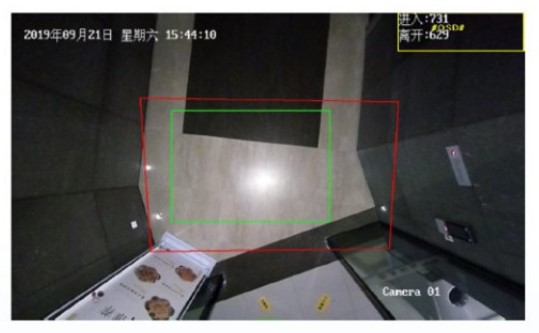
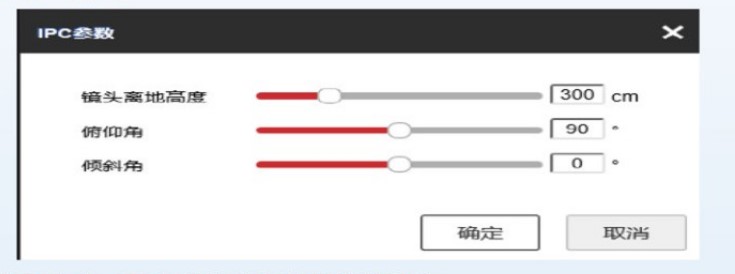
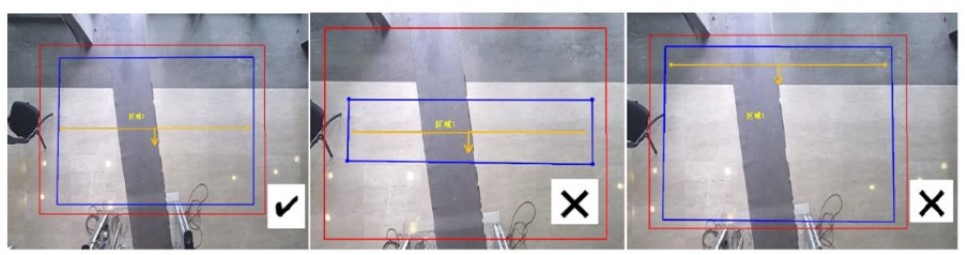
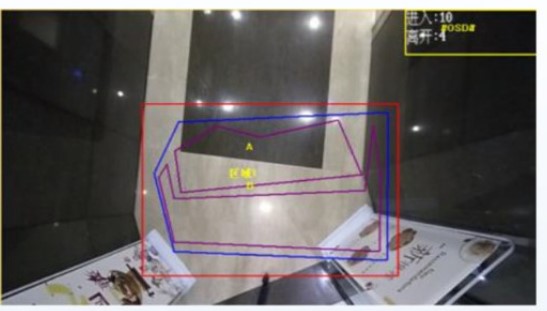
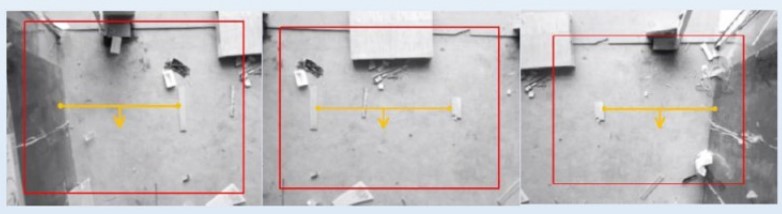
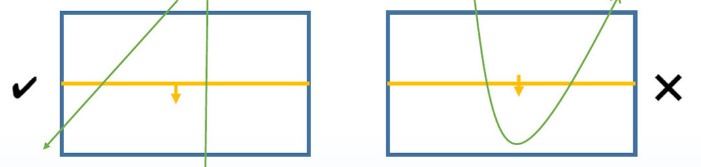
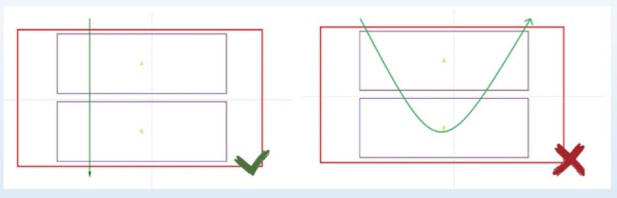
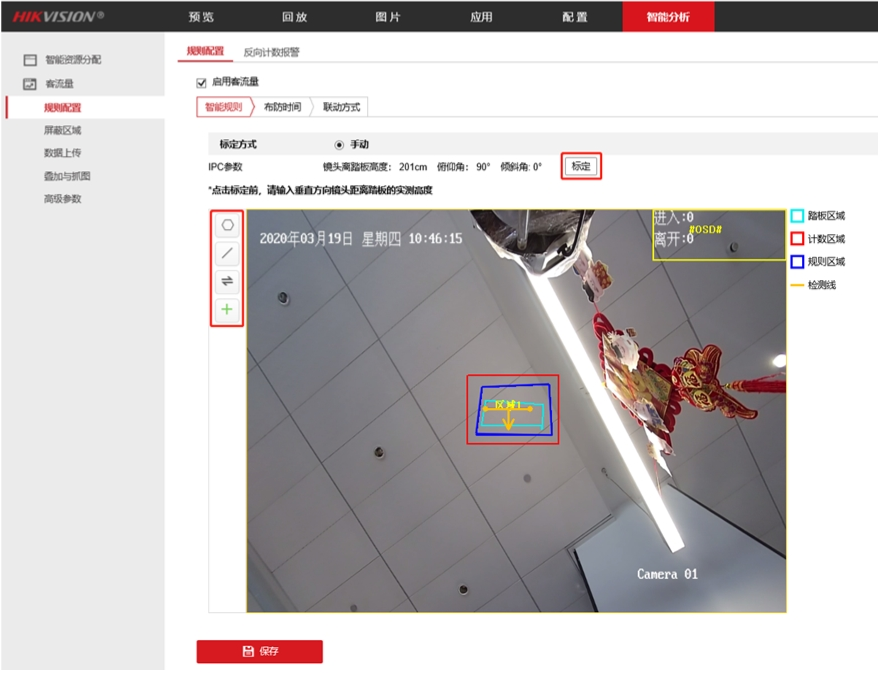
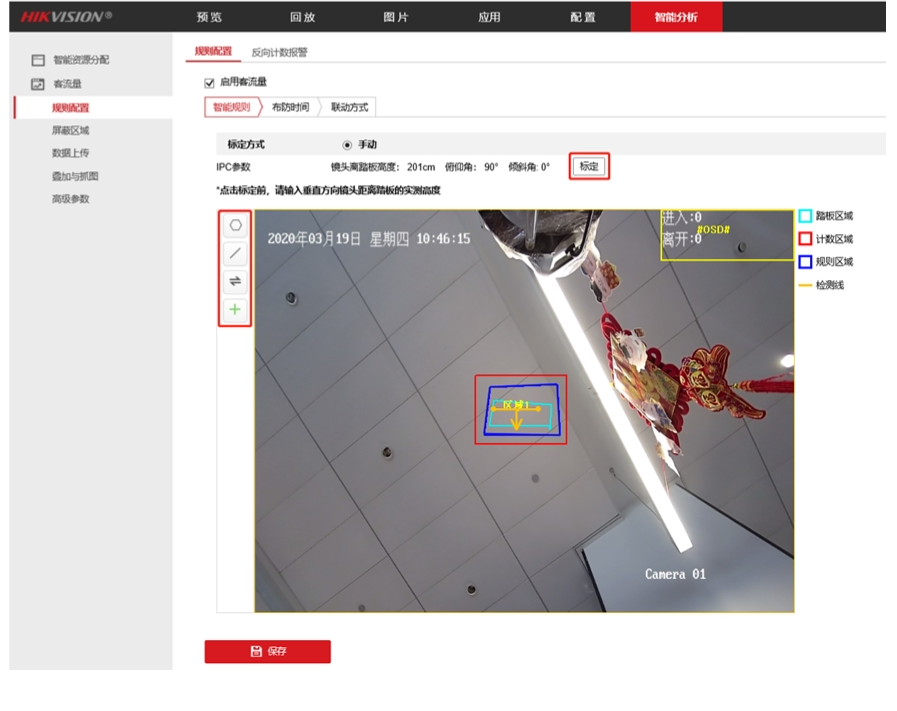
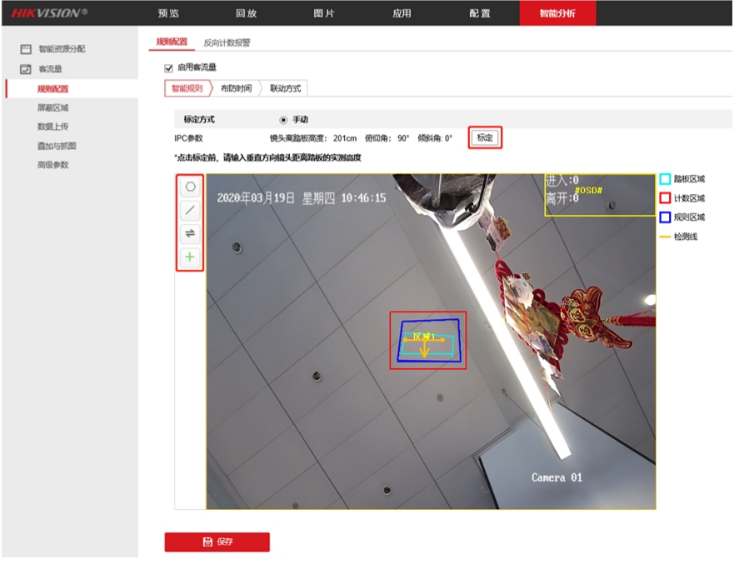
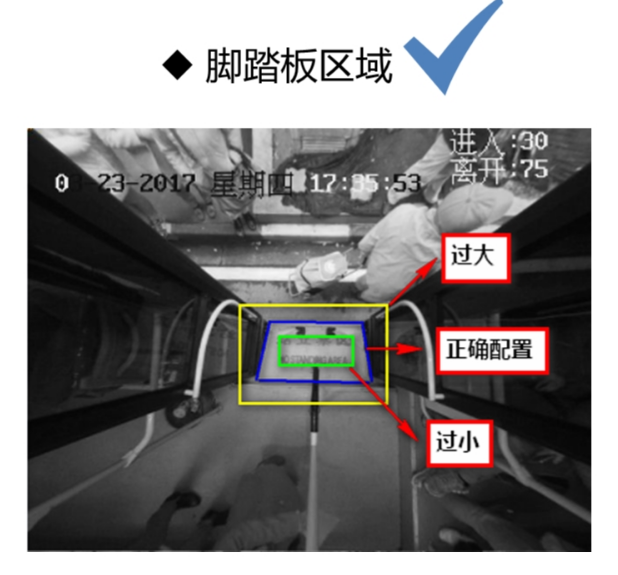
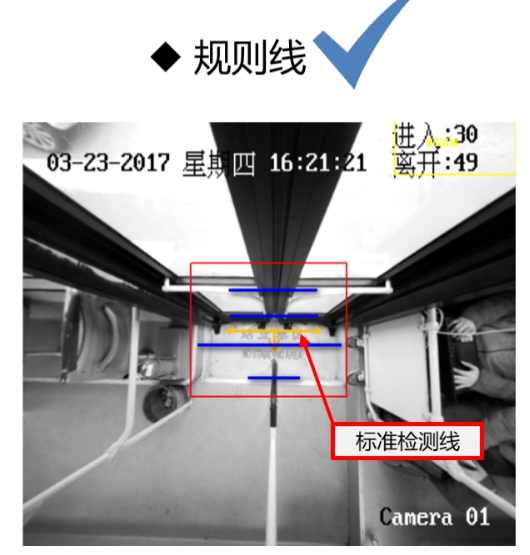
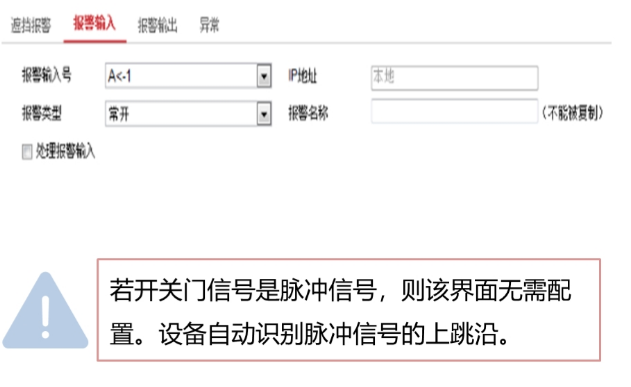
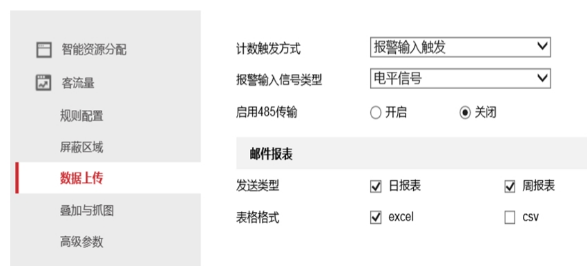
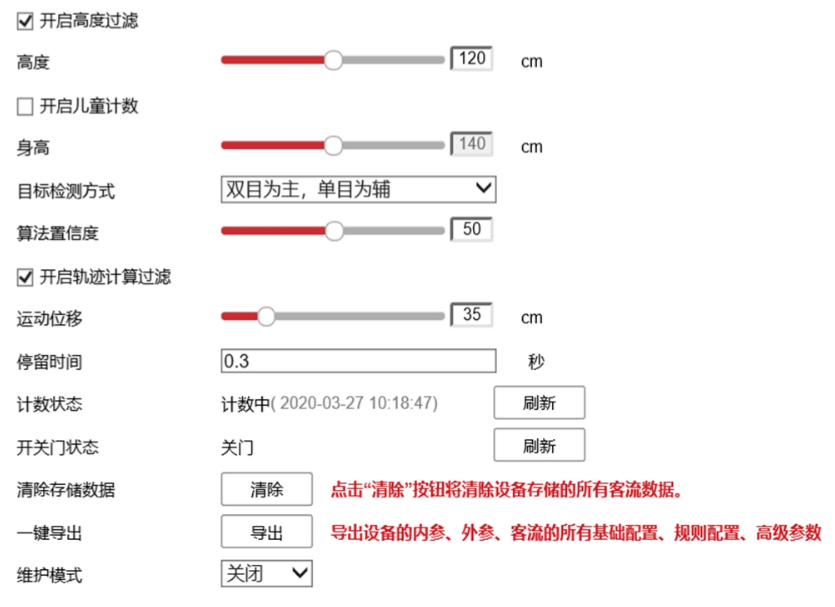
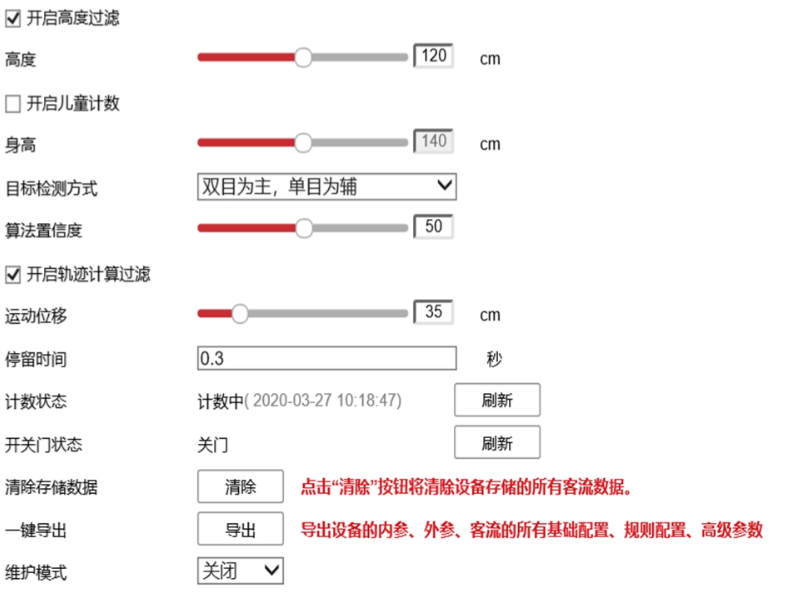
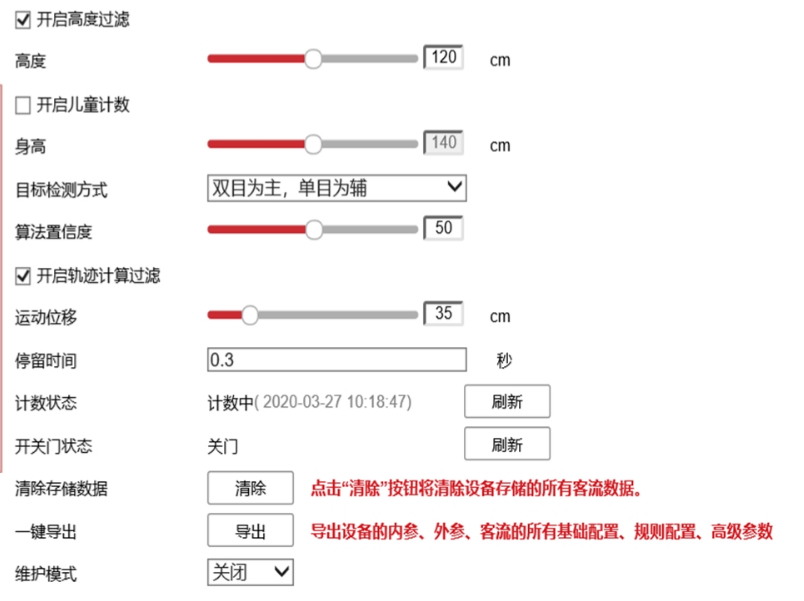
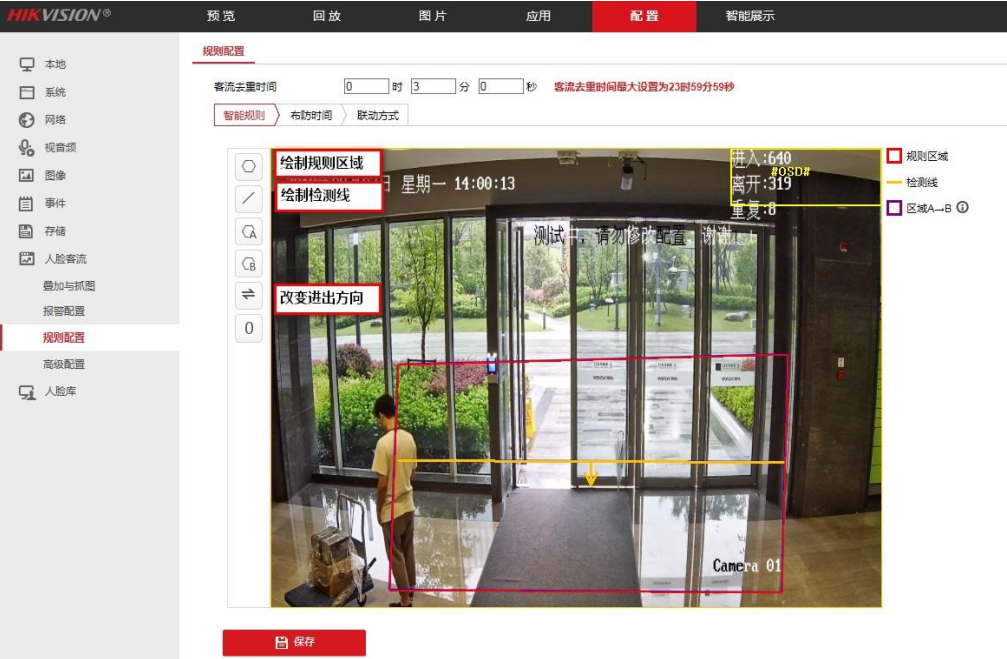
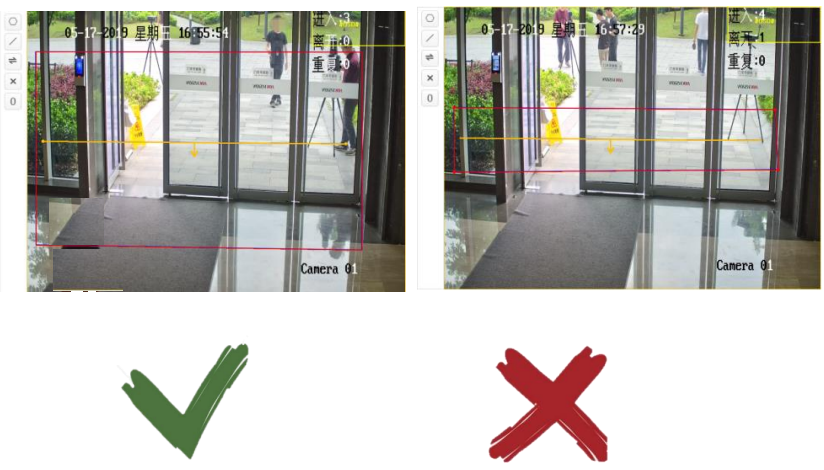
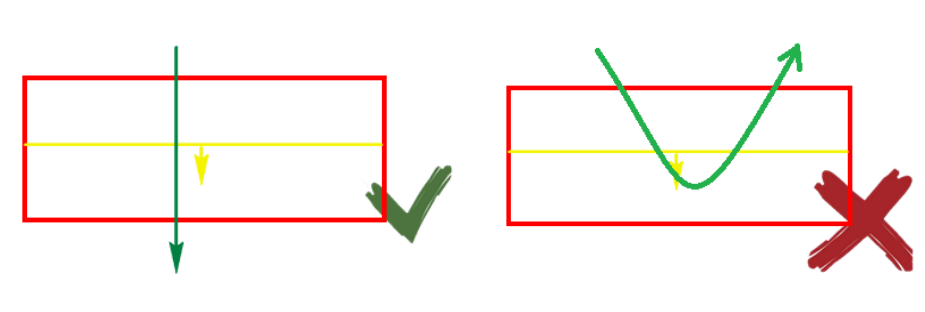
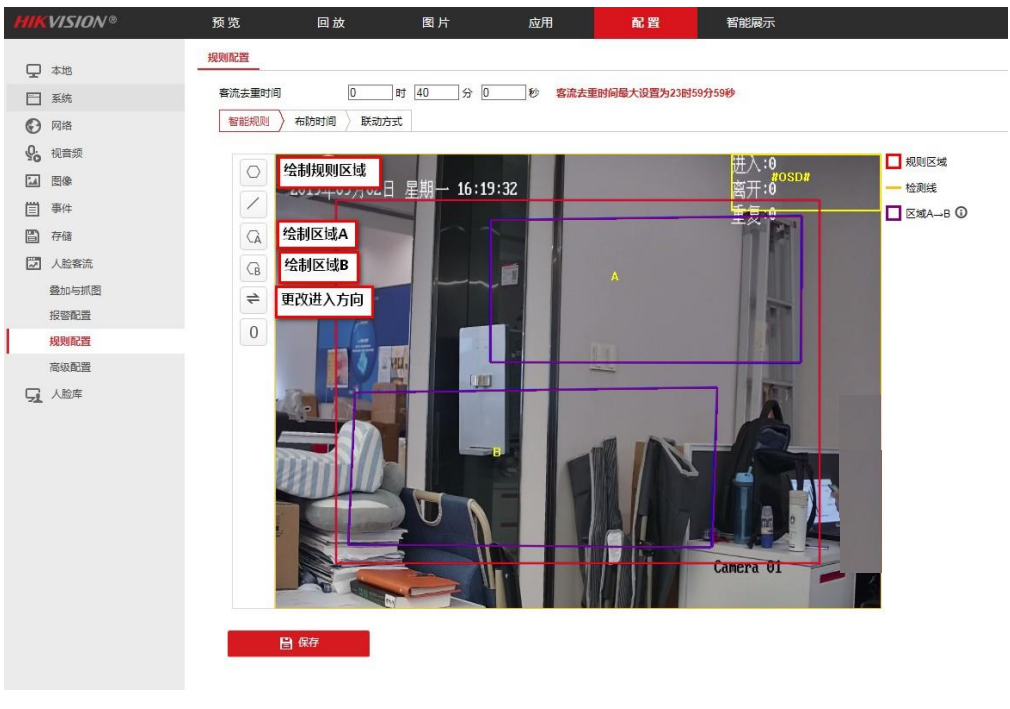
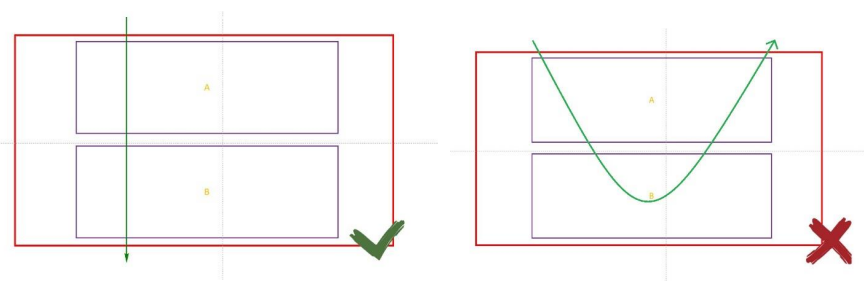

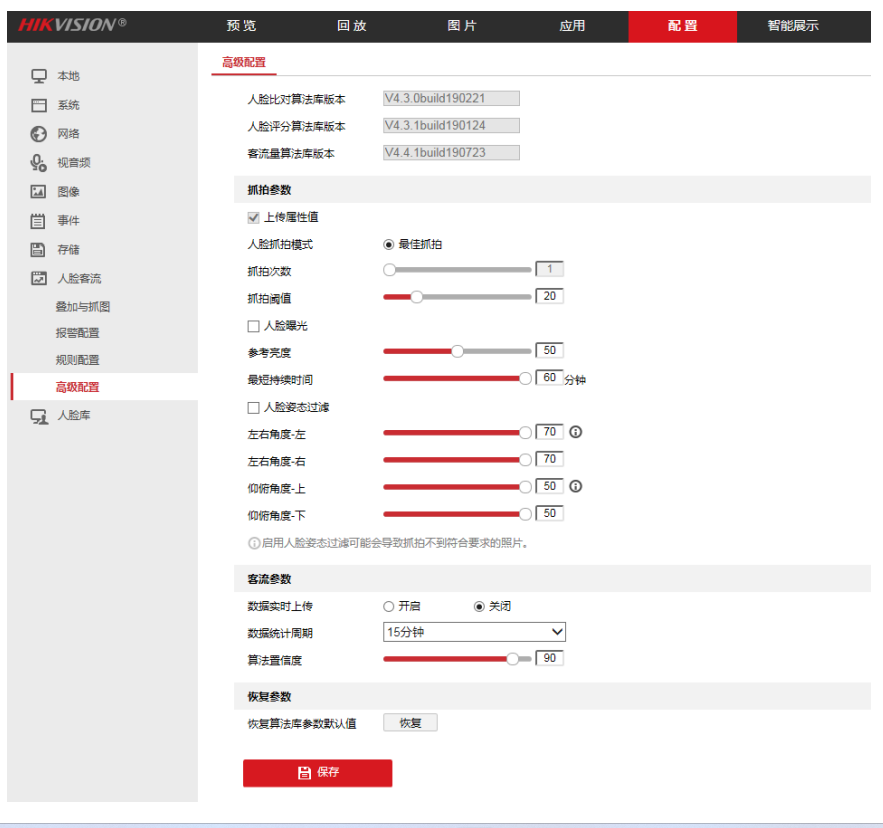
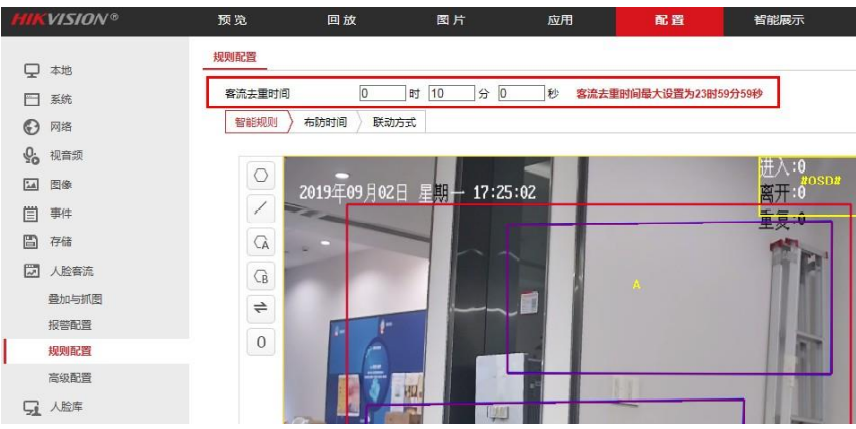
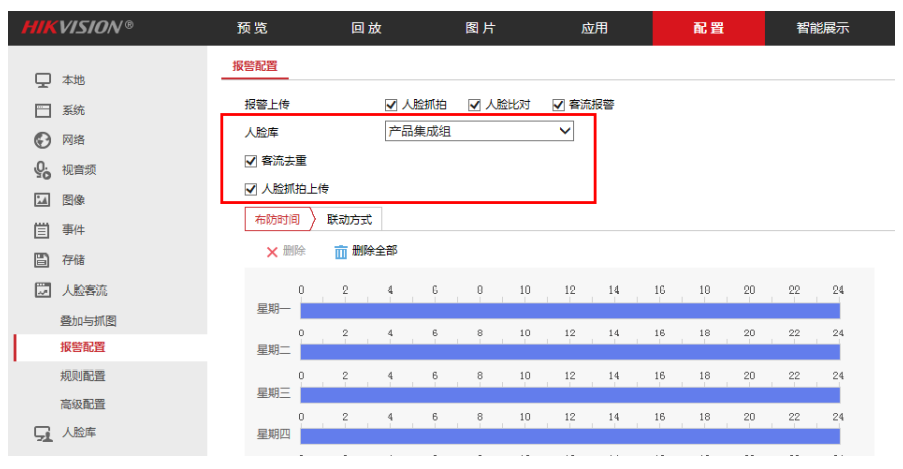
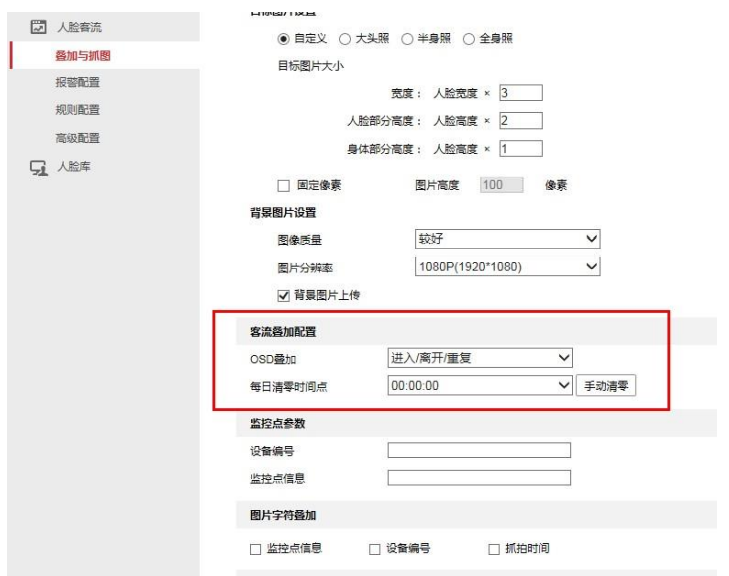 (2)报警上传配置:设备的人脸抓拍、人脸比对、客流等信息的上报,可以根据实
(2)报警上传配置:设备的人脸抓拍、人脸比对、客流等信息的上报,可以根据实